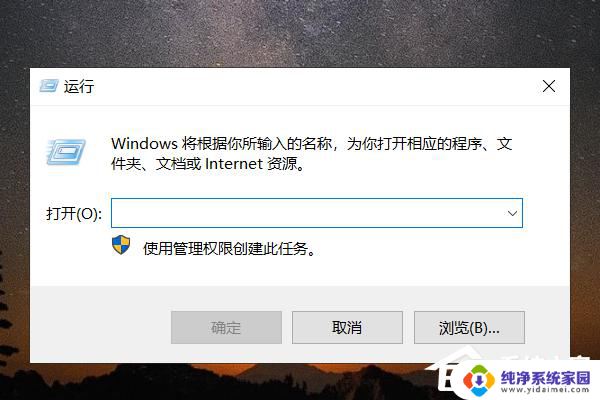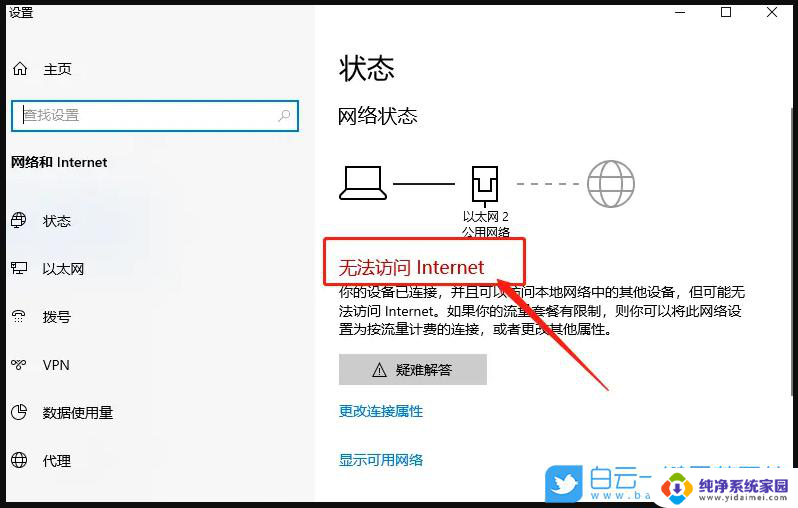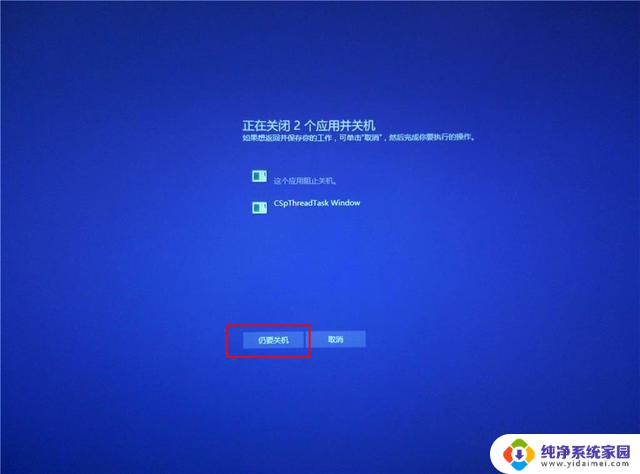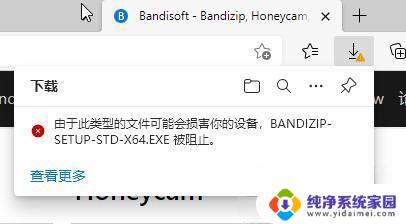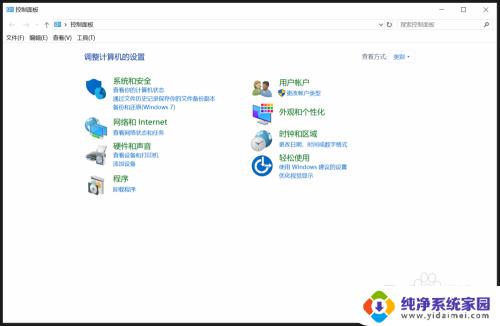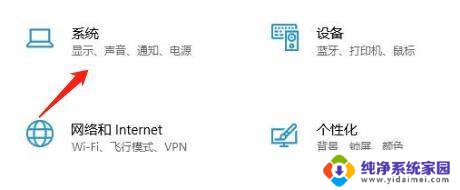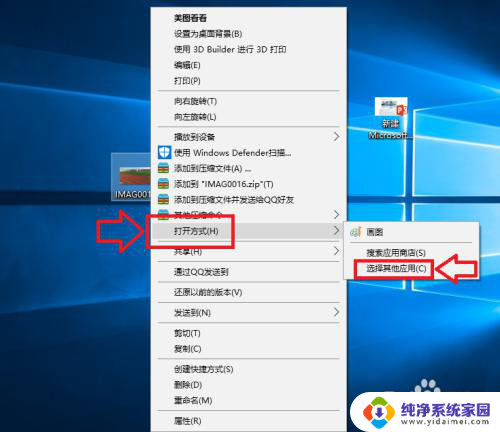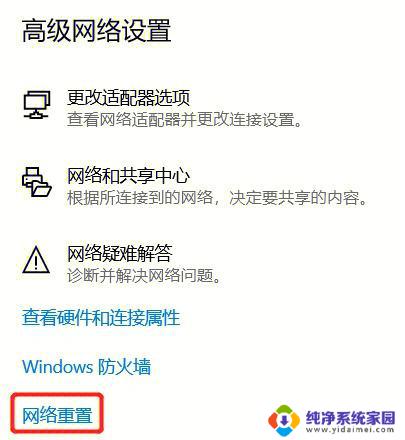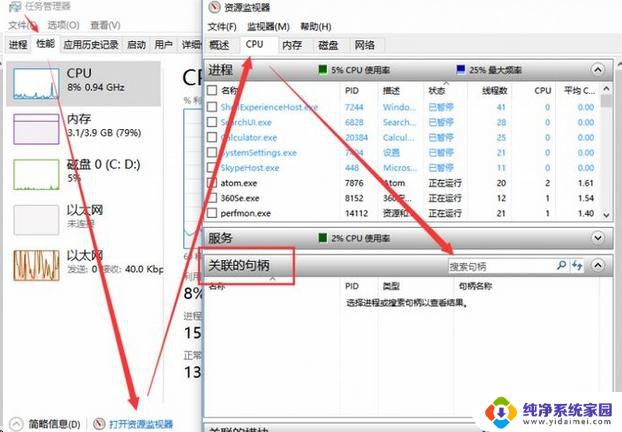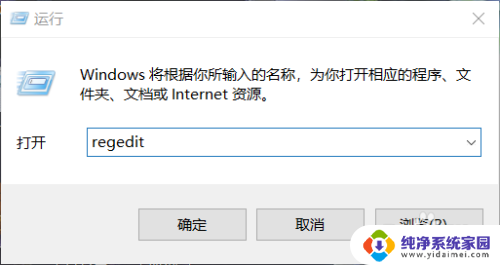win10您的internet安全设置阻止打开一个或多个文件 internet安全设置阻止打开文件的解决方法
更新时间:2024-04-28 11:46:30作者:xiaoliu
在使用Win10时,您可能会遇到Internet安全设置阻止打开一个或多个文件的情况,这种问题通常会导致用户无法打开特定的文件或程序,给工作和生活带来不便。为了解决这个问题,您可以通过调整Internet安全设置来允许打开这些文件,或者使用其他方法来解决。在本文中我们将介绍一些解决方法,帮助您顺利打开被阻止的文件。
具体方法:
1.
在浏览器菜单中的工具中打开【Internet选项】。
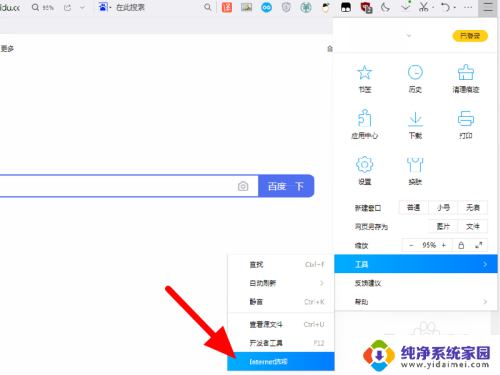
2.在internet选项下,打开【隐私】。
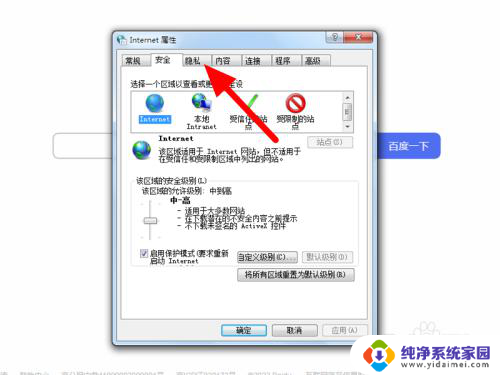
3.取消勾选【启用弹窗阻止】,单击【确定】。即可完成设置。
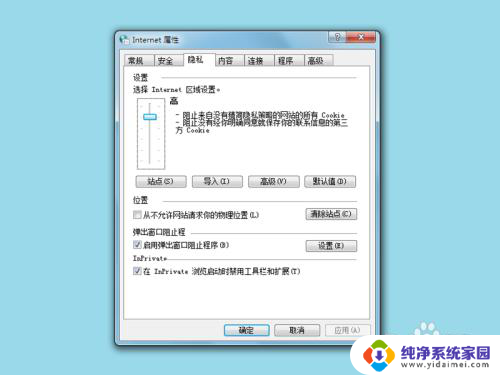
以上是win10中您的internet安全设置阻止打开一个或多个文件的全部内容,如果还有不清楚的用户,可以参考以上小编的步骤进行操作,希望对大家有所帮助。